كيفية تسجيل الدخول وبدء تداول العملات المشفرة على BingX
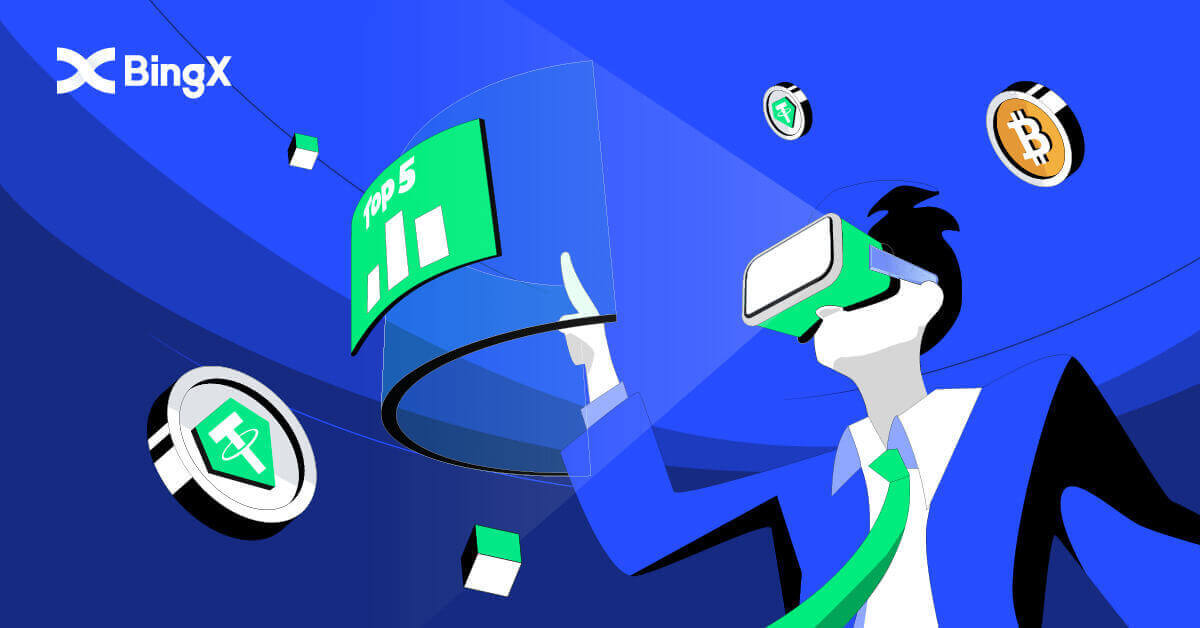
- لغة
-
English
-
简体中文
-
हिन्दी
-
Indonesia
-
Melayu
-
فارسی
-
اردو
-
বাংলা
-
ไทย
-
Tiếng Việt
-
Русский
-
한국어
-
日本語
-
Español
-
Português
-
Italiano
-
Français
-
Deutsch
-
Türkçe
-
Nederlands
-
Norsk bokmål
-
Svenska
-
Tamil
-
Polski
-
Filipino
-
Română
-
Slovenčina
-
Zulu
-
Slovenščina
-
latviešu valoda
-
Čeština
-
Kinyarwanda
-
Українська
-
Български
-
Dansk
-
Kiswahili
كيفية تسجيل الدخول إلى BingX Broker
كيفية استخدام الكمبيوتر لتسجيل الدخول إلى حساب BingX الخاص بك
قم بتسجيل الدخول إلى BingX باستخدام بريد إلكتروني
1. انتقل إلى صفحة BingX الرئيسية ، وحدد [تسجيل الدخول] من الزاوية اليمنى العليا. 2. بعد إدخال [البريد الإلكتروني]
المسجّل و [كلمة المرور] ، انقر فوق [تسجيل الدخول] . 3. اسحب شريط التمرير لإكمال لغز التحقق من الأمان. 4. لقد انتهينا من تسجيل الدخول.



قم بتسجيل الدخول إلى BingX باستخدام رقم هاتف
1. قم بزيارة الصفحة الرئيسية لـ BingX وانقر فوق [تسجيل الدخول] في الزاوية اليمنى العليا.

2. انقر فوق الزر [الهاتف] ، واختر رموز المنطقة ، وأدخل رقم هاتفك وكلمة المرور . ثم انقر فوق [تسجيل الدخول] .

3. لحل تحدي التحقق الأمني ، حرك شريط التمرير.

4. لقد انتهينا من تسجيل الدخول.

كيفية استخدام الهاتف المحمول لتسجيل الدخول إلى حساب BingX الخاص بك
قم بتسجيل الدخول إلى حساب BingX من خلال تطبيق BingX
1. افتح تطبيق BingX [تطبيق BingX iOS] أو [BingX App Android] الذي قمت بتنزيله ، حدد الرمز في الزاوية اليسرى العليا.
2. اضغط [تسجيل الدخول] .

3. أدخل [عنوان البريد الإلكتروني] و [كلمة المرور] التي قمت بتسجيلها في BingX وانقر فوق الزر [تسجيل الدخول] .

4. لإنهاء التحقق الأمني ، مرر شريط التمرير.

5. لقد أكملنا عملية تسجيل الدخول.

قم بتسجيل الدخول إلى حساب BingX عن طريق Mobile Web
1. انتقل إلى صفحة BingX الرئيسية على هاتفك ، وحدد [تسجيل الدخول] في الأعلى.

2. أدخل عنوان بريدك الإلكتروني ، وأدخل كلمة المرور الخاصة بك ، وانقر فوق [تسجيل الدخول] .

3. اسحب شريط التمرير لإكمال لغز التحقق من الأمان.

4. انتهى الآن إجراء تسجيل الدخول.

الأسئلة المتداولة (FAQ) حول تسجيل الدخول
لماذا تلقيت إشعارًا غير معروف بتسجيل الدخول عبر البريد الإلكتروني?
يعد إشعار تسجيل الدخول غير المعروف إجراءً وقائيًا لأمان الحساب. من أجل حماية أمان حسابك ، سترسل لك BingX بريدًا إلكترونيًا [إشعار تسجيل دخول غير معروف] عندما تقوم بتسجيل الدخول على جهاز جديد أو في موقع جديد أو من عنوان IP جديد.
الرجاء التحقق جيدًا مما إذا كان عنوان IP الخاص بتسجيل الدخول والموقع في البريد الإلكتروني [إشعار تسجيل الدخول غير المعروف] ملكك:
إذا كانت الإجابة بنعم ، فيرجى تجاهل البريد الإلكتروني.
إذا لم يكن الأمر كذلك ، فيرجى إعادة تعيين كلمة مرور تسجيل الدخول أو تعطيل حسابك وإرسال تذكرة على الفور لتجنب فقدان الأصول غير الضروري.
لماذا لا يعمل BingX بشكل صحيح على متصفح الهاتف المحمول الخاص بي؟
في بعض الأحيان ، قد تواجه مشكلات في استخدام BingX على متصفح الجوال ، مثل استغراق وقت طويل للتحميل ، أو تعطل تطبيق المتصفح ، أو عدم التحميل.
فيما يلي بعض خطوات استكشاف الأخطاء وإصلاحها التي قد تكون مفيدة لك ، اعتمادًا على المتصفح الذي تستخدمه:
لمتصفحات الجوال على iOS (iPhone)
-
افتح إعدادات هاتفك
-
انقر فوق تخزين iPhone
-
ابحث عن المستعرض ذي الصلة
-
انقر فوق بيانات الموقع إزالة جميع بيانات الموقع
-
افتح تطبيق المتصفح ، وتوجه إلى bingx.com ، وحاول مرة أخرى .
بالنسبة لمتصفحات الجوال على أجهزة Android المحمولة (Samsung و Huawei و Google Pixel وما إلى ذلك)
-
انتقل إلى إعدادات العناية بالجهاز
-
انقر فوق تحسين الآن . بمجرد الانتهاء ، انقر فوق تم .
إذا فشلت الطريقة المذكورة أعلاه ، يرجى تجربة ما يلي:
-
انتقل إلى تطبيقات الإعدادات
-
حدد تخزين تطبيق المستعرض ذي الصلة
-
انقر فوق مسح ذاكرة التخزين المؤقت
-
أعد فتح المتصفح ، وقم بتسجيل الدخول وحاول مرة أخرى .
لماذا لا يمكنني تلقي رسالة نصية قصيرة؟
قد يتسبب ازدحام شبكة الهاتف المحمول في حدوث المشكلة ، يرجى المحاولة مرة أخرى في غضون 10 دقائق.
ومع ذلك ، يمكنك محاولة حل المشكلة باتباع الخطوات التالية:
1. يرجى التأكد من أن إشارة الهاتف تعمل بشكل جيد. إذا لم يكن كذلك ، يرجى الانتقال إلى مكان حيث يمكنك تلقي إشارة جيدة على هاتفك ؛
2. قم بإيقاف تشغيل وظيفة القائمة السوداء أو طرق أخرى لمنع الرسائل القصيرة ؛
3. قم بتبديل هاتفك إلى وضع الطائرة ، وأعد تشغيل هاتفك ثم أوقف وضع الطائرة.
إذا لم يتمكن أي من الحلول المقدمة من حل مشكلتك ، فيرجى إرسال تذكرة.
كيفية شراء / بيع العملات المشفرة على BingX
استخدام BingX للتداول الفوري
ما هو التداول الفوري؟يشير التداول الفوري إلى التداول المباشر للعملات المشفرة ، حيث يمكن للمستثمرين شراء العملات المشفرة في السوق الفوري والاستفادة من ارتفاع قيمتها.
ما أنواع الأوامر التي يدعمها التداول الفوري؟
أمر السوق: يقوم المستثمرون بشراء أو بيع العملات المشفرة بسعر السوق الحالي.
أمر محدد: يقوم المستثمرون بشراء أو بيع العملات المشفرة بسعر محدد مسبقًا.
كيفية شراء العملات المشفرة على BingX
1. ادخل إلى صفحة التداول أو انتقل إلى تطبيق BingX Exchange . اختر وانقر على أيقونة [بقعة] .

2. اختر أولاً رمز [شراء / بيع] في أسفل الصفحة ثم اختر علامة التبويب [الكل] تحت Spot. يمكنك الآن تحديد زوج تداول أو إدخال زوجك المفضل في شريط البحث من خلال البحث عن رمز التكبير في أعلى اليمين.

3. على سبيل المثال ، يمكنك وضع ADA عن طريق كتابة ADA في قسم البحث ، ثم اختيار ADA / USDT عندما يظهر أسفل شريط البحث.

4. اختر اتجاه الصفقة شراء بالنقر فوق أيقونة الشراء أدناه.

5. في شريط الأرقام ، يرجى تأكيد مبلغ الإدخال (1) من خلال النقر على أيقونة شراء ADA في الأسفل (2).

كيفية بيع العملات المشفرة على BingX
1. ادخل إلى صفحة التداول أو انتقل إلى تطبيق BingX Exchange . اختر وانقر على أيقونة [بقعة] .

2. اختر أولاً رمز [شراء / بيع] في أسفل الصفحة ثم اختر علامة التبويب [الكل] تحت Spot. يمكنك الآن تحديد زوج تداول أو إدخال زوجك المفضل في شريط البحث من خلال البحث عن رمز التكبير في أعلى اليمين.

3. على سبيل المثال ، يمكنك وضع ADA عن طريق كتابة ADA في قسم البحث ، ثم اختيار ADA / USDT عندما يظهر أسفل شريط البحث.

4. اختر اتجاه الصفقة بيع بالنقر على أيقونة [بيع] أدناه.

5. في شريط الأرقام ، يُرجى تأكيد [Input Amount] (1) بالنقر فوق [Sell ADA]رمز في الجزء السفلي (2).

كيفية عرض المفضلة على BingX
1. ضمن قسم Spot ، اختر أيقونة [Buy / Sell] في أسفل الصفحة ثم اختر علامة التبويب [الكل] تحت Spot.

2. حدد زوجًا تجاريًا أو أدخل زوج التداول المفضل لديك في شريط البحث من خلال البحث عن رمز التكبير في أعلى اليمين. على سبيل المثال ، نختار ADA / USDT ونكتبه.

3. لأي زوج من العملات المشفرة ظهر في سجل البحث ، انقر على White Star ، التي توجد أمام البسيط لتحويلها إلى اللون الأصفر.

4. يمكنك التحقق من زوج التشفير المفضل لديك عن طريق النقر فوق علامة التبويب "المفضلة" أسفل صفحة Spot كما هو موضح.

كيف تبدأ التداول الشبكي على BingX
ما هو تداول الشبكة؟تداول الشبكة هو نوع من إستراتيجيات التداول الكمية التي تعمل على أتمتة البيع والشراء. إنه مصمم لوضع أوامر في السوق على فترات زمنية محددة مسبقًا ضمن نطاق سعري تم تكوينه. لكي نكون أكثر تحديدًا ، يتم تداول الشبكة عندما يتم وضع الأوامر أعلى وأسفل السعر المحدد وفقًا للوضع الحسابي أو الهندسي ، مما يؤدي إلى إنشاء شبكة من الطلبات بأسعار متزايدة أو متناقصة. وبهذه الطريقة ، فإنها تبني شبكة تداول تشتري بسعر منخفض وتبيع بسعر مرتفع لجني الأرباح.
أنواع تداول الشبكة؟
Spot Grid: اشترِ السعر المنخفض تلقائيًا وقم بالبيع بسعر مرتفع ، واستغل كل نافذة المراجحة في سوق متقلب.
شبكة العقود الآجلة: شبكة متقدمة تتيح للمستخدمين الاستفادة من الرافعة المالية لتضخيم الهوامش والأرباح.
شروط
العائد السنوي 7D الذي تم اختباره مؤخرًا: تستند المعلمات التي يتم ملؤها تلقائيًا إلى بيانات الاختبار الخلفي لمدة 7 أيام لزوج تداول معين ولا ينبغي اعتبارها ضمانًا للعائد المستقبلي.
السعر H: الحد الأعلى لسعر الشبكة. لن يتم وضع أي أوامر إذا ارتفعت الأسعار فوق الحد الأعلى. (السعر H يجب أن يكون أعلى من السعر L).
السعر L: الحد الأدنى لسعر الشبكة. لن يتم وضع أي أوامر إذا كانت الأسعار أقل من الحد الأدنى. (يجب أن يكون السعر L أقل من السعر H).
رقم الشبكة: عدد فترات السعر التي يتم تقسيم النطاق السعري إليها.
إجمالي الاستثمار: المبلغ الذي يستثمره المستخدمون في استراتيجية الشبكة.
الربح لكل شبكة (٪): سيتم احتساب الأرباح (مع خصم رسوم التداول) المحققة في كل شبكة على أساس المعايير التي يحددها المستخدمون.
أرباح المراجحة: الفرق بين أمر بيع واحد وأمر شراء واحد.
PnL غير المحققة: الربح أو الخسارة الناتجة عن الأوامر المعلقة والمراكز المفتوحة.
مزايا ومخاطر تداول الشبكة
- مزايا:
24/7 يشتري تلقائيًا سعرًا منخفضًا ويبيع بسعر مرتفع ، دون الحاجة إلى
مراقبة
السوق
. لها حافتان إضافيتان على Spot Grid:
استخدام أكثر مرونة للأموال.
رافعة مالية أعلى ، أرباح مضخمة
- المخاطر:
إذا انخفض السعر إلى ما دون الحد الأدنى في النطاق ، فلن يستمر النظام في وضع الأمر حتى يعود السعر أعلى من الحد الأدنى في النطاق.
إذا تجاوز السعر الحد الأعلى في النطاق ، فلن يستمر النظام في وضع الأمر حتى يعود السعر إلى ما دون الحد الأعلى في النطاق.
استخدام الأموال غير فعال. تضع إستراتيجية الشبكة أمرًا بناءً على نطاق السعر ورقم الشبكة الذي يحدده المستخدم ، إذا كان رقم الشبكة المحدد مسبقًا منخفضًا للغاية ويتقلب السعر بين فاصل سعر ، فلن ينشئ الروبوت أي أمر.
ستتوقف استراتيجيات الشبكة عن العمل تلقائيًا في حالة الشطب وتعليق التداول والحوادث الأخرى.
إخلاء المسؤولية عن المخاطر: تخضع أسعار العملات المشفرة لمخاطر عالية في السوق وتقلبات الأسعار. يجب أن تستثمر فقط في المنتجات التي تعرفها وحيث تفهم المخاطر المرتبطة بها. يجب أن تفكر مليًا في خبرتك الاستثمارية ووضعك المالي وأهدافك الاستثمارية وتحملك للمخاطر واستشارة مستشار مالي مستقل قبل القيام بأي استثمار. هذه المادة هي للإشارة فقط ولا ينبغي تفسيرها على أنها نصيحة مالية. الأداء السابق ليس مؤشرًا موثوقًا للأداء المستقبلي. يمكن أن تنخفض قيمة استثمارك أو ترتفع ، وقد لا تسترد المبلغ الذي استثمرته. أنت وحدك المسؤول عن قرارات الاستثمار الخاصة بك. BingX ليست مسؤولة عن أي خسارة محتملة من الاستثمار على المنصة. لمزيد من المعلومات ، يرجى الرجوع إلىشروط الاستخدام والتحذير من المخاطر .
كيفية إنشاء الشبكة يدويًا
1. في الصفحة الرئيسية ، انتقل إلى علامة التبويب [Spot] وانقر على السهم لأسفل بجوار الكلمة ، ثم حدد [Grid Trading] .

2. ثم في قسم BTC / USDT في الجزء العلوي الأيسر من الصفحة ، انقر فوق السهم لأسفل.

3. في قسم البحث ، اكتب XRP / USDT ، وحدد XRP / USDT أدناه عند ظهوره.

4. بعد ذلك يمكنك تداول تداول الشبكة يدويًا بالنقر فوق [Grid Trading] في أعلى يمين الصفحة. ثم انقر فوق [يدوي] . أسفل قسم الدليل ، يمكنك وضع النطاق السعري من السعر L والسعر H كتصميمك. يمكنك أيضًا إدخال [رقم الشبكة] الذي تريده يدويًا. في قسم الاستثمار ، اكتب مبلغ USDT الذي ترغب في تداوله. أخيرًا ، انقر فوق رمز [إنشاء] للتأكيد.

5. عندما يظهر تأكيد طلب الشبكة ، يمكنك المراجعة من زوج التداول إلى الاستثمار. إذا كان كل شيء على ما يرام ، انقر على أيقونة [تأكيد] للموافقة على القرار.

6. يمكنك ببساطة مراجعة تداول الشبكة اليدوي الخاص بك عن طريق مراجعة تداول الشبكة الحالية مع اسم الزوج MATIC / USDT.

كيفية استخدام استراتيجية السيارات
1. في الصفحة الرئيسية ، انتقل إلى علامة التبويب [Spot] وانقر على السهم لأسفل بجوار الكلمة ، ثم حدد [Grid Trading] .

2. ثم في قسم BTC / USDT في الجزء العلوي الأيسر من الصفحة ، انقر فوق السهم لأسفل.

3. في قسم البحث ، اكتب MATIC / USDT واختر MATIC / USDT عند ظهوره.

4. عندما تظهر نافذة جديدة ، اختر [Grid Trading] ، وحدد [Auto] ، وفي قسم الاستثمار ضع المبلغ الذي ترغب في استثماره وانقر على أيقونة [إنشاء] في الأسفل للتأكيد.

5. في قسم [تداول الشبكة] (1) يمكنك عرض الصفقة الحالية والنقر على [التفاصيل](2).

6. يمكنك الآن عرض تفاصيل الإستراتيجية . 7.

لإغلاق [Grid Trading] ، ما عليك سوى النقر فوق رمز [إغلاق] كما هو موضح. 8. ستظهر نافذة تأكيد الإغلاق ، تحقق من العلامة الموجودة على إغلاق وبيع ، ثم انقر فوق رمز [تأكيد] للتحقق من قرارك.


أسئلة وأجوبة (FAQ)
كيف تضيف الهامش؟
1. لتعديل الهامش الخاص بك ، يمكنك النقر فوق الرمز (+) بجوار الرقم الموجود أسفل قائمة الهامش كما هو موضح.
2. ستظهر نافذة هامش جديدة ، يمكنك الآن إضافة الهامش أو إزالته كتصميمك ثم النقر فوق علامة التبويب [تأكيد] .

كيفية تحديد جني الأرباح أو وقف الخسارة؟
1. لجني الأرباح وإيقاف الخسارة ، ما عليك سوى النقر فوق إضافة ضمن TP / SL في مركزك.

2. تنبثق نافذة جني الأرباح / وقف الخسارة ويمكنك اختيار النسبة التي تريدها والنقر فوق الكل في مربع المبلغ في قسمي جني الأرباح وإيقاف الخسارة. ثم انقر فوق علامة التبويب [تأكيد] في الأسفل.

3. إذا كنت ترغب في تعديل مركزك على TP / SL. في نفس المنطقة التي أضفتها TP / SL التي أضفتها من قبل ، انقر فوق [Add] .

4. ستظهر نافذة TP / SL Details ويمكنك بسهولة إضافتها أو إلغائها أو تعديلها كتصميمك. ثم انقر فوق [تأكيد] في زاوية النافذة.

كيف تغلق صفقة؟
1. في قسم المركز الخاص بك ، ابحث عن علامتي التبويب [الحد] و [السوق] على يمين العمود.

2. انقر فوق [Market] ، واختر 100٪ ، ثم انقر فوق [تأكيد] في الركن الأيمن السفلي.

3. بعد إغلاقك بنسبة 100٪ ، لن ترى مركزك بعد الآن.

- لغة
-
ქართული
-
Қазақша
-
Suomen kieli
-
עברית
-
Afrikaans
-
Հայերեն
-
آذربايجان
-
Lëtzebuergesch
-
Gaeilge
-
Maori
-
Беларуская
-
አማርኛ
-
Туркмен
-
Ўзбек
-
Soomaaliga
-
Malagasy
-
Монгол
-
Кыргызча
-
ភាសាខ្មែរ
-
ລາວ
-
Hrvatski
-
Lietuvių
-
සිංහල
-
Српски
-
Cebuano
-
Shqip
-
中文(台灣)
-
Magyar
-
Sesotho
-
eesti keel
-
Malti
-
Македонски
-
Català
-
забо́ни тоҷикӣ́
-
नेपाली
-
ဗမာစကာ
-
Shona
-
Nyanja (Chichewa)
-
Samoan
-
Íslenska
-
Bosanski
-
Kreyòl


